Linux is het meest populaire besturingssysteem dat wordt gebruikt op webservers. Voor systeembeheerders is Linux het gereedschap waar je vertrouwd mee moet zijn. Om te beginnen, moet je eerst Linux op een machine installeren. Dat vereist een opstartbare Linux USB. De opstartbare Linux USB is een handige manier om Linux OS te installeren, maar je hebt de juiste tools nodig om een opstartbare USB te maken. Net als bij een LiveCD, zal een Live Linux USB je niet alleen in staat stellen om een installatie uit te voeren, maar ook om verschillende hardwarecomponenten zoals draadloze drivers en dergelijke te testen. Dit artikel laat zien hoe je een opstartbare Linux USB maakt op drie OS-platforms: Windows, Linux en macOS. Voor dit artikel zullen we een Ubuntu 18.04.1 LTS (Bionic Beaver) release gebruiken.
Deel 1: Linux Opstartbare USB Creator voor Windows 10
Voor de Windows-omgeving is LinuxLive USB Creator, ook wel Lili genoemd, een vrij goede tool. Het is open-source, dus als je daar niet zo van houdt, kun je natuurlijk ook een eigen software proberen voor het branden van ISO naar een USB-flashstation om opstartbare media te maken. LinuxLive USB Creator heeft echter als voordeel dat het zelfs het ISO-bestand voor je kan downloaden als je het nog niet hebt voor een bepaalde distributie.
Het proces is vrij eenvoudig, dus volg gewoon de onderstaande stappen:
Stap 1: Download LinuxLive USB Creator van hier en installeer het programma op een Windows-pc.
Stap 2 : Haal het ISO-bestand voor Ubuntu 18.04.1 LiveCD op van de officiële Ubuntu-website.
Stap 3 : Start LiLi en steek een USB-stick in een beschikbare poort.
Stap 4 : Selecteer in de software de USB en kies het ISO-bestand dat je eerder hebt gedownload. Zodra je het selecteert, wordt het geïmporteerd in het programma.
Stap 5 : Je kunt verschillende opties kiezen, zoals het formatteren van je USB (alle gegevens worden gewist), de ISO-bestanden op de USB-stick verbergen en LinuxLive inschakelen om in Windows te starten, wat een internetverbinding vereist.
Stap 6 : Klik tot slot op het bliksemicoon om het proces van het maken van een opstartbare Linux USB te starten.
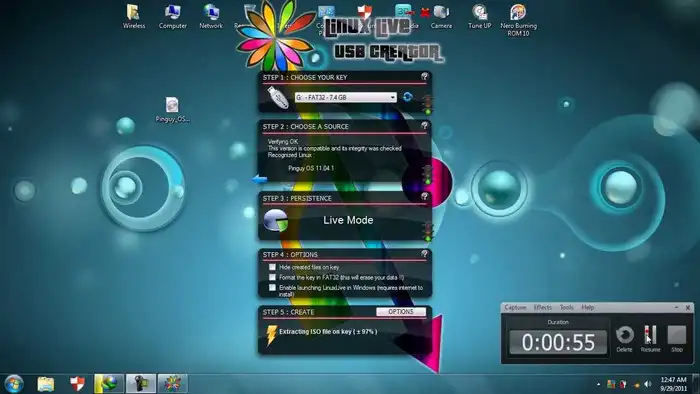
De USB kan nu worden gebruikt om deze Ubuntu-release op elke machine te installeren, aangezien het een opstartbaar medium is. De reden dat we Lili voor dit voorbeeld hebben gekozen, is dat het perfect is voor zowel experts als beginners. Nieuwe gebruikers kunnen eenvoudig de stappen volgen en een live versie of een permanente versie installeren. De verkeerslichtindicatoren bij elke stap vertellen je of je het goed hebt gedaan. Eenvoudig en snel.
Deel 2: Hoe maak je een opstartbare USB-stick voor Linux op Ubuntu
Op een Ubuntu-machine kun je eenvoudig een opstartbare Linux USB maken met een ingebouwde app genaamd Maak opstartschijf. Het is vrij eenvoudig te gebruiken als je bekend bent met Linux, en het stelt je ook in staat om persistentie in te stellen voor wanneer je opnieuw opstart. Hier zijn de stappen om deze taak te voltooien. Dezelfde Ubuntu-release wordt ook voor dit voorbeeld gebruikt.
Stap 1 : Op je Linux-machine met Ubuntu, open de Dash en zoek met de term "USB-opstart". Afhankelijk van de versie van de release kan het iets anders worden genoemd. Het zou er ongeveer zo uit moeten zien:
Stap 2 : Selecteer het ISO-image dat je eerder hebt gedownload, en zorg ervoor dat de juiste USB-stick wordt weergegeven in het middelste gedeelte onder "Te gebruiken schijf:".
Stap 3 : Stel reserve ruimte in als je persistentie wilt. 300 MB is meestal voldoende, maar je kunt het hoger instellen. Zo niet, selecteer dan in plaats daarvan de optie "Verwijderen bij afsluiten".
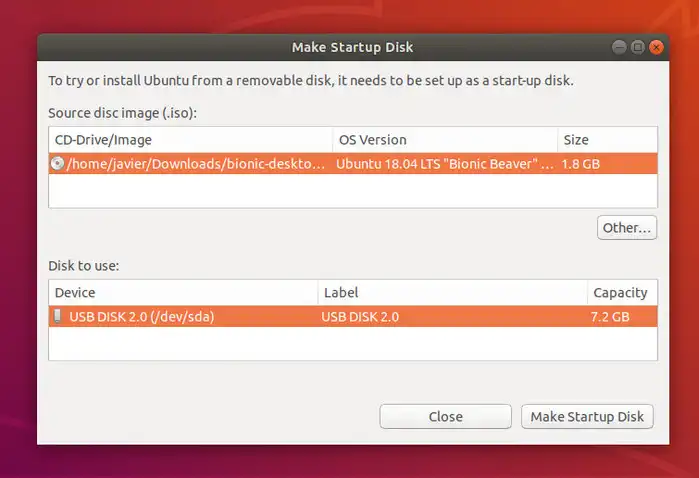
Stap 4 : Controleer uw instellingen en klik op "Maak opstartschijf" rechtsonder.
Uw opstartbare Linux USB is nu klaar voor gebruik. Dit is de gemakkelijkste manier om dit te doen op een Linux-machine met Ubuntu. Het kan variëren op basis van de versie, maar het principe is hetzelfde. U heeft geen externe tools nodig om het opstartbare medium te maken.
Deel 3: Hoe maak je een opstartbare Linux USB-stick op macOS
Op een Mac-computer met Mac OS X of macOS kunt u UNetbootin gebruiken. Net als bij LinuxLive, als u de ISO niet heeft voor een bepaalde Linux-distributie, zal de software deze voor u downloaden. Het gebruik van het UNetbootin-hulpprogramma is vrij eenvoudig. Volg de onderstaande stappen:
Stap 1: Download UNetbootin vanaf hier. Zorg ervoor dat u de Mac-versie (DMG-bestand) krijgt en installeer het op de normale manier op uw Mac, door het pictogram naar de map Toepassingen te slepen nadat u het installatiebestand hebt dubbelgeklikt.
Stap 2: Selecteer de Linux-distributie en de versie als u deze niet heeft, of vink anders de radioknop aan bij "Diskimage" en selecteer het ISO-bestand dat u eerder hebt gedownload.
Stap 3: Plaats uw USB-flashstation. Stel "Type:" in op USB-station en kies uw USB uit het vervolgkeuzemenu. U kunt ook de reserve ruimte instellen voor de Ubuntu-bestanden.
Stap 4: Klik op OK om te beginnen met ISO branden naar USB-stick op Mac. Wees een beetje voorzichtig bij het selecteren van de schijf, omdat u niet per ongeluk een van uw harde schijfpartities wilt formatteren. Afgezien daarvan is er het probleem dat u Ubuntu niet op uw Mac kunt installeren met deze methode. Het kan echter worden gebruikt op andere Linux- of Windows-pc's.
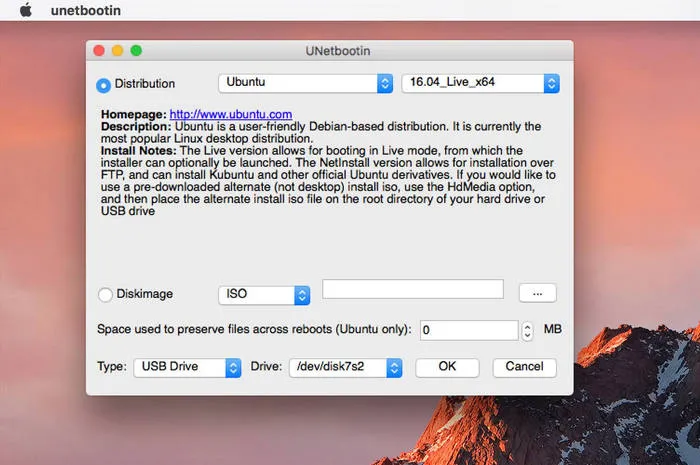
Samenvatting
Al deze methoden brengen enig risico met zich mee als u een onervaren gebruiker bent. Ga voorzichtig te werk, of zoek betrouwbare software van derden die het werk voor u zal doen. U kunt ook de uitvoering via de opdrachtregel verkennen om ISO naar een USB-station te branden om een opstartbare Linux USB te maken.


